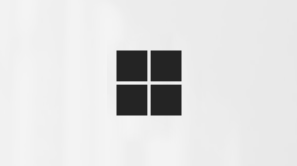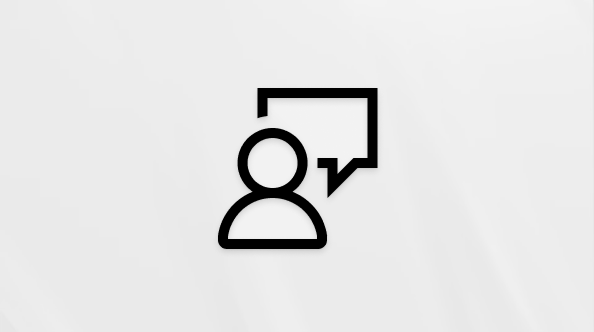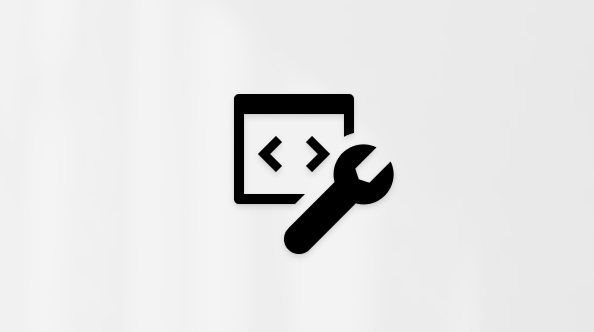PowerPoint-diojen järjestäminen osiin
Applies To
PowerPoint for Microsoft 365 PowerPoint for Microsoft 365 for Mac PowerPointin verkkoversio PowerPoint 2024 PowerPoint 2024 for Mac PowerPoint 2021 PowerPoint 2021 for Mac PowerPoint 2019 PowerPoint 2016 My Office for iPhone Office.comVoit käyttää osia diojesi järjestämiseen merkityksellisiin ryhmiin pitkälti samalla tavalla kuin käytät kansioita tiedostojesi järjestämiseen.
Osan lisääminen
-
Napsauta hiiren kakkospainikkeella diojen välissä ja valitse Lisää osa.
Nimetön osa lisätään pikkukuvaruudussa ja Nimeä osa uudelleen -valintaikkuna avautuu.
-
Kirjoita nimi Osan nimi-ruutuun.
-
Valitse Nimeä uudelleen.
-
Kutista osa napsauttamalla kolmiota osan nimen vieressä. Osan nimen numero näyttää kuinka monta diaa osassa on.
Osan siirtäminen tai poistaminen
Valitse Näytä > Dialajittelu.
Tässä voit tehdä seuraavat toimet:
-
Osan siirtäminen: Napsauta hiiren kakkospainikkeella ja valitse Siirrä osaa ylöspäin tai Siirrä osaa alaspäin.
-
Osan poistaminen: Napsauta hiiren kakkospainikkeella ja valitse Poista osa.
Voit myös vetää ja pudottaa osia.
Voit käyttää osia diojesi järjestämiseen merkityksellisiin ryhmiin pitkälti samalla tavalla kuin käytät kansioita tiedostojesi järjestämiseen.
Yhteistyötä tehdessä voit delegoida kullekin työtoverille osan diojen jakamisen selventämiseksi. Jos aloitat tyhjästä taulukosta, voit jäsentää esityksen osien avulla.
Osan lisääminen
-
Napsauta normaalinäkymän pikkukuvaruudussa diaa, joka on osan ensimmäinen.
-
Valitse Aloitus-välilehdessä Osa

-
Kirjoita osan nimi Osan nimi -ruutuun.
-
Lisää osia valitsemalla uuden osan aloittava dia ja toistamalla vaiheet 2 ja 3.

Kirjoittamasi nimet näkyvät otsikkoina kunkin osan yläpuolella ja niitä seuraa suluissa diojen lukumäärä kyseisessä osassa.
Vihje: Voit kutistaa ja laajentaa osia osoittamalla osan nimien viereisiä nuolia.
Osien järjestyksen muuttaminen
-
Vedä Normaalinäkymässä tai Dialajittelunäkymässä osan otsikkoa kohtaan, johon haluat sen. Voit esimerkiksi siirtää kolmannen osan ensimmäisen osan edelle.
Osan nimen muuttaminen
-
Kaksoisosoita Normaalinäkymässä tai Dialajittelunäkymässä osan nimeä ja kirjoita sitten uusi nimi Osan nimi -ruutuun.
Jos haluat lisätä osia PowerPointin verkkoversio siirtyä dialajittelunäkymään napsauttamalla dialajittelupainiketta 
Jos haluat nimetä uudelleen tai poistaa osan, valitse se, napsauta sitä hiiren kakkospainikkeella ja valitse haluamasi kohde pikavalikosta.